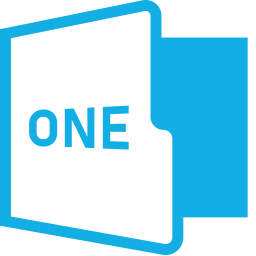
one commander中文版
v3.28.0.0 綠色版- 介紹說明
- 下載地址
- 精品推薦
- 相關軟件
- 網友評論
one commander 3中文版可以幫助用戶管理電腦上的文件夾,可以代替Windows資源管理器使用,啟動主程序就可以顯示此電腦內容,可以在軟件左側打開C盤D盤,打開此電腦,打開桌面,可以選擇新建多標簽的方式打開新的文件夾查看內容,全部標簽都在軟件頂部區域顯示,方便用戶在同一個界面上切換不同的工作文件夾,瀏覽內容更加方便,軟件也可以創建收藏夾組,從列表上選擇一個常用的文件夾,點擊添加就可以在收藏夾組顯示,需要的朋友就可以下載使用!
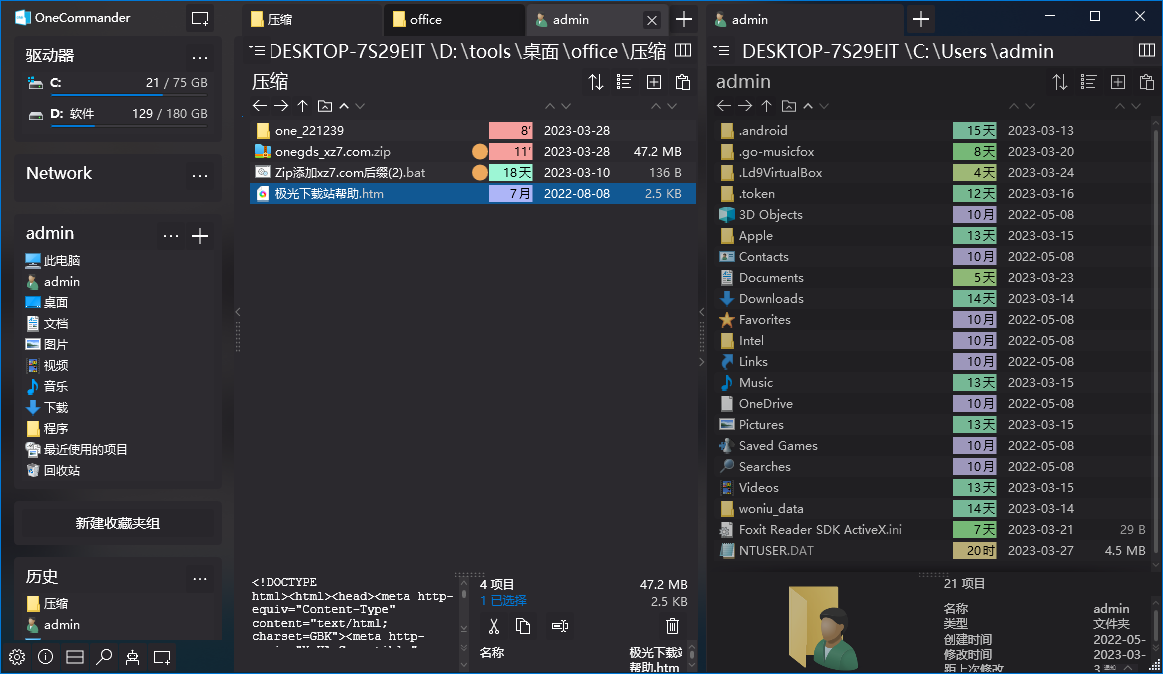
軟件功能
1、欄目布局:
如果你不需要雙欄,平時只用到標簽功能,也可以隱藏掉一個欄目。有意思的是軟件還支持文件夾多欄目布局,當你鼠標移動到文件夾欄目時會有一個動畫效果的切換,非常棒。
在雙欄模式下也是支持顯示分欄導航功能,這對于文件管理重度用戶來說能大幅度的提高效率。
2、標簽頁:
支持記錄你最近的標簽頁記錄,方便你快速打開最近的文件夾,也可以把常用的文件夾添加到收藏組里面。
3、右鍵菜單:
右鍵菜單調用的是 Windows 資源管理器的菜單,同時還新增加了文件/文件夾顏色標記功能、創建文件模板,如果能添加文件夾 tag 標簽那就更棒了。
4、文件搜索:
文件搜索是利用軟件自帶的搜索功能,支持通配符搜索,支持在當前文件夾搜索,搜索速度還是蠻快的。
5、文件批處理:
支持批量文件重命名、批量轉換文件格式,包括常見的視頻、圖片格式,不過大多數轉換功能需要專業版。
6、界面UI:
推薦這款軟件,也是因為它的 UI 界面和 Windows 系統非常搭,同時支持暗黑模式、可以設置圖標樣式風格、動畫效果等。
7、其它功能:
支持界面字體設置、視圖排序、側邊欄是否顯示、多種文件類型預覽,可搭配 QuickLook 按下空格預覽、快捷鍵設置。如果你是專業版,還支持掛載 FTP、Android設備、iOS設備、Amazon S3、Google Drive、MTP、WebDav,甚至還支持 Dropbox / 堅果云網盤掛載到本地磁盤。
軟件特色
1、one commander 3中文版可以幫助用戶更好管理電腦的資源
2、可以顯示突出的顏色,顯示文件創建的時間
3、可以將網絡驅動器映射到軟件管理內容
4、軟件頂部顯示多個文件夾窗口,不同的文件夾都可以通過新標簽的方式顯示
5、支持收藏夾創建功能,可以將當前查看的任意文件夾添加到收藏夾
6、支持歷史記錄查看,可以在歷史界面快速打開近期查看的文件
7、快速搜索功能,可以從當前打開的文件夾處執行內容搜索
8、支持文件批處理功能,可以選擇重命名處理,直接在軟件修改文件名字
使用說明
1、下載軟件以后雙擊OneCommander.exe就可以進入主程序
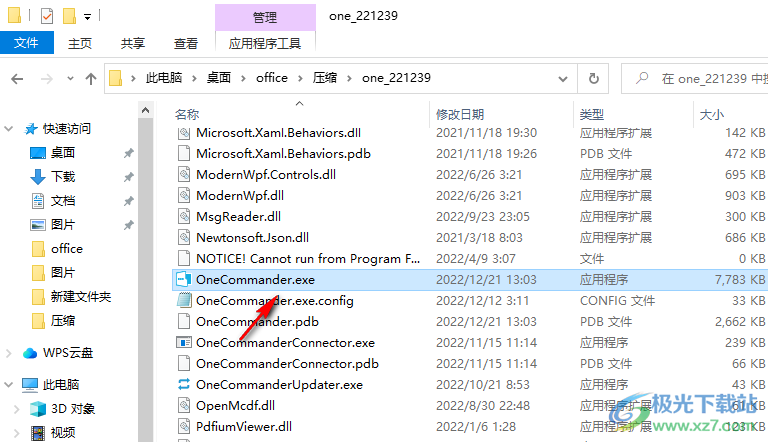
2、顯示軟件的引導內容,直接點擊中文簡體使用
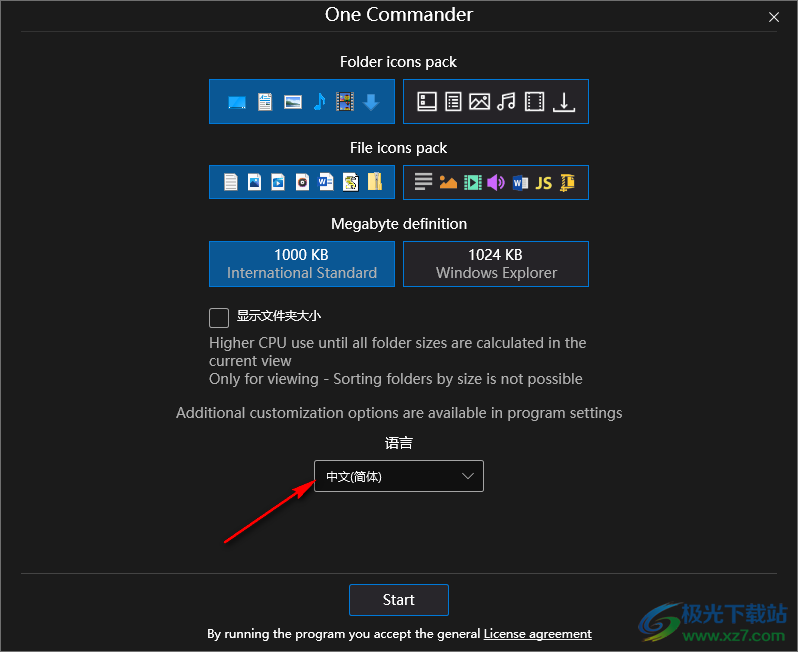
3、軟件界面如圖所示,可以在左側添加新的文件瀏覽內容,可以選擇新建標簽頁瀏覽
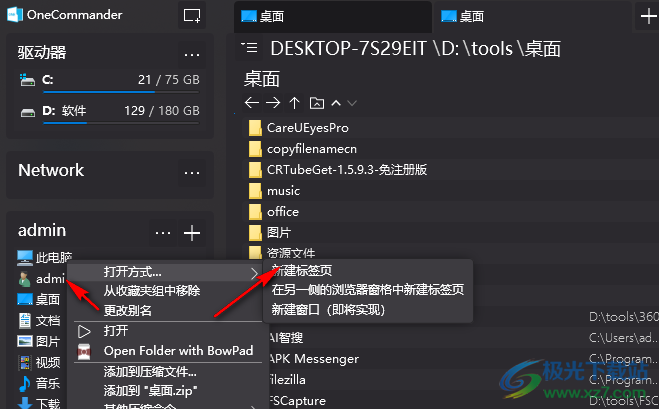
4、如圖所示,新建的標簽就在軟件頂部顯示,可以在同一個界面切換多個文件夾窗口
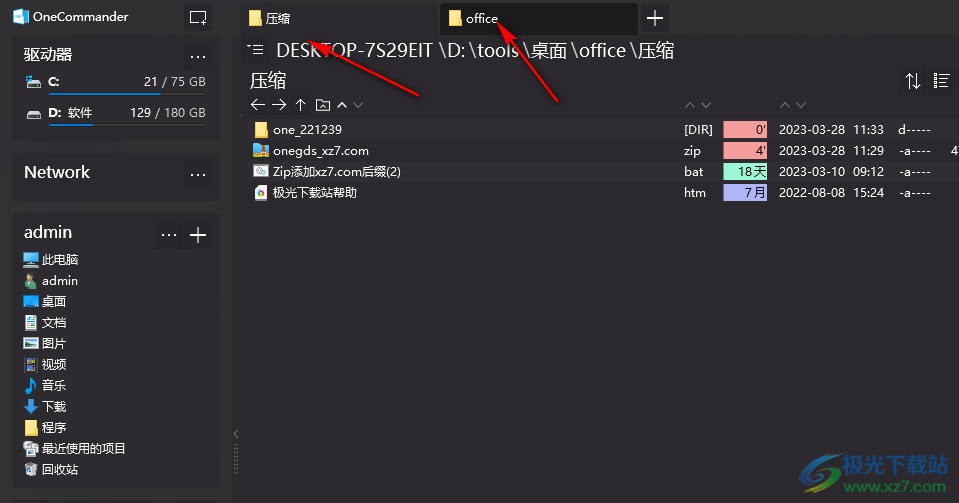
5、提供顏色標記功能,重要的文件可以點擊一種顏色使用
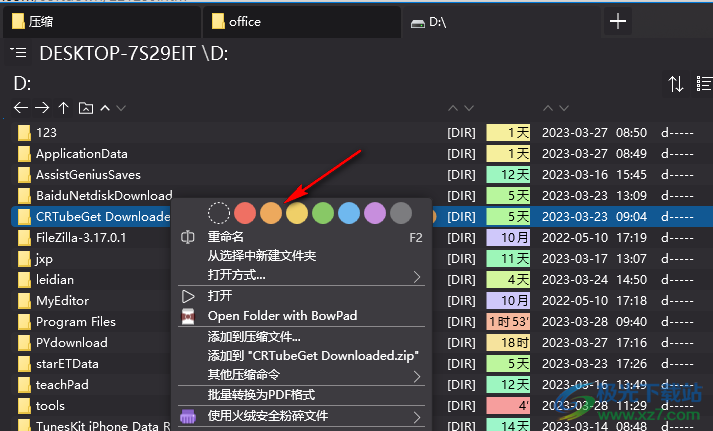
6、如果您的軟件界面顯示英文,可以點擊底部的設置按鈕切換語言
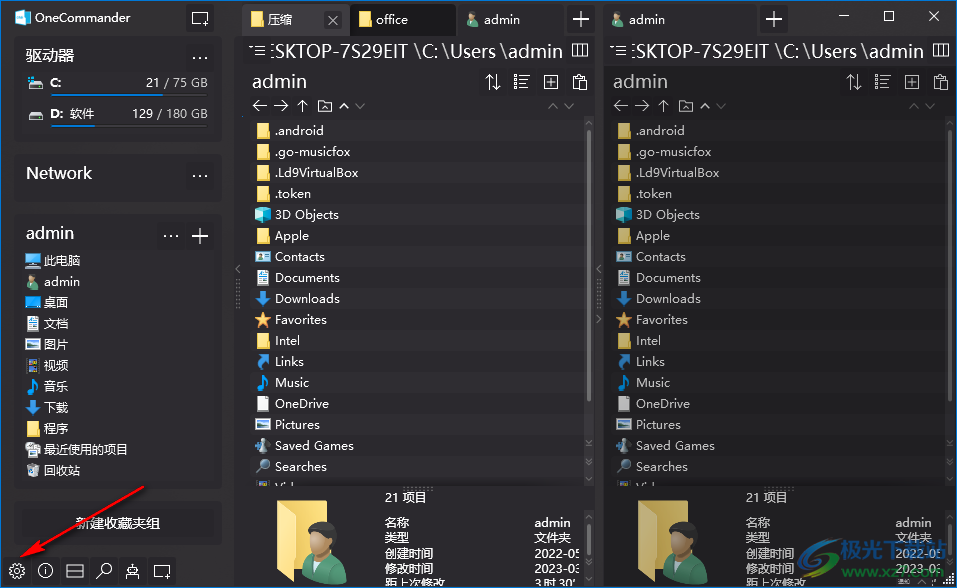
7、進入設置界面就可以顯示語言設置,可以在這里調整語言
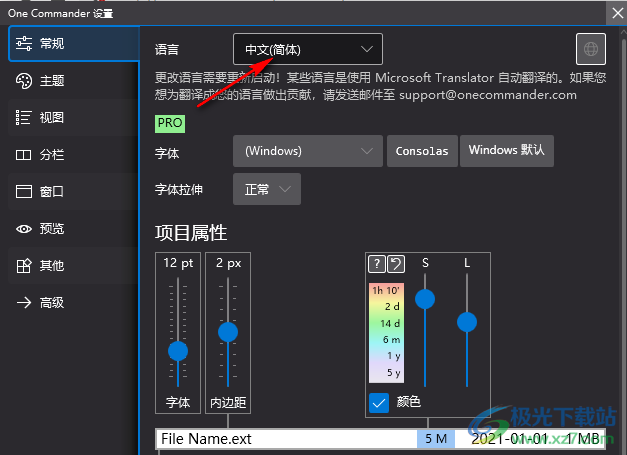
8、標記最近打開的文件
顯示當前和上周文件的顏色指示器
顯示文件擴展名
如果擴展名信息列可見,則隱藏文件名后面的擴展名
顯示網絡文件元數據
默認關閉,以提高瀏覽速度
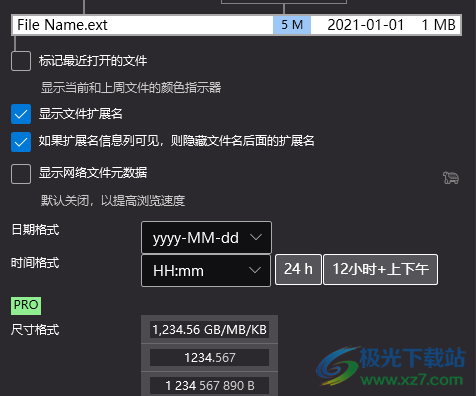
9、使用顏色使超過1GB的大小更加突出
顯示文件夾大小
使用系統內置功能獲得文件夾大小,并不總是準確,但它的速度很快。大小格式不能
更改;不支持按大小對文件夾進行排序
顯示網絡文件夾大小
默認關閉,以提高瀏覽速度
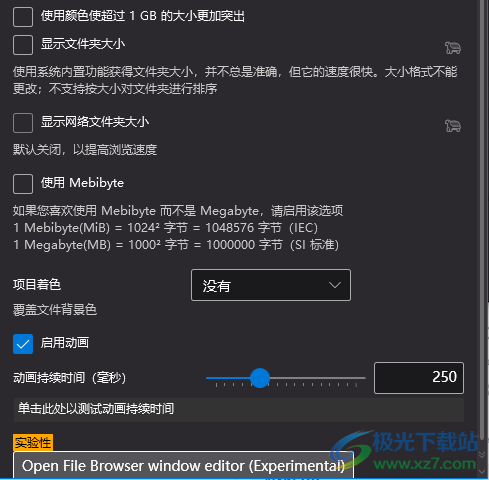
10、啟用亞克力效果
啟用后,標題欄和側邊欄背景將呈現半透明模糊效果,禁用時獲得更好性能。重新啟動以應用修改。
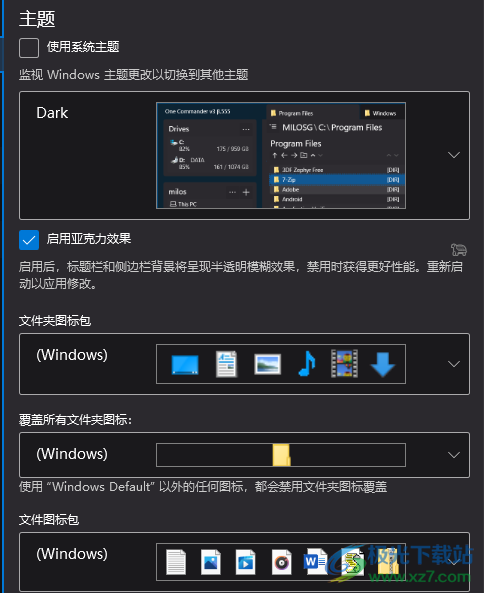
11、可見性
顯示隱藏文件和文件夾Ctrl+H
顯示系統文件和文件夾
隱藏臨時文件
排序
這些設置不會影響已保存了排序的文件夾
總是將文件夾置頂
排序方式:名稱
排序方向:遞增
總是按名稱排序文件夾
如果啟用:即使您按日期對文件進行排序,文件夾仍將按名稱進行排序
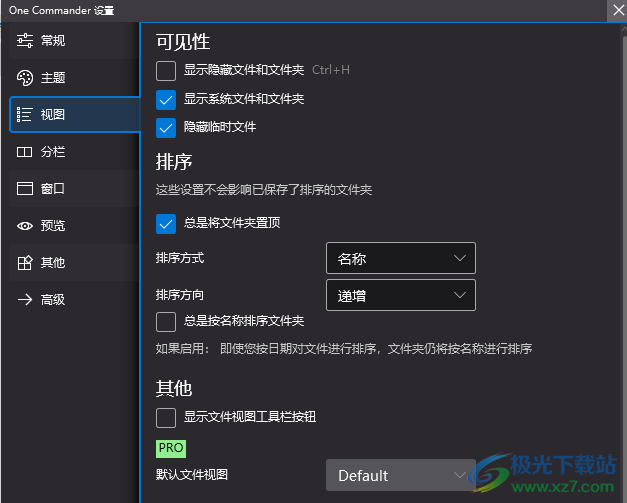
12、"繼承文件"視圖
文件視圖和排序將從父文件夾文件夾繼承
滾動方式:
像素(平滑)
項目(跳轉到項目位置)
實驗性
Smooth scrolling with mouse wheel
顯示文件夾背景圖片
如果文件夾包含名為 folder.jpg, cover.jpg, background.jpg 或 front.jpg 的圖片,則將其作為背景圖片加載。適用于音樂專輯和電影海報

13、分欄設置:這是包含驅動器列表的第一列分欄窗格的名稱。可以在Windows設置中更改設備名稱
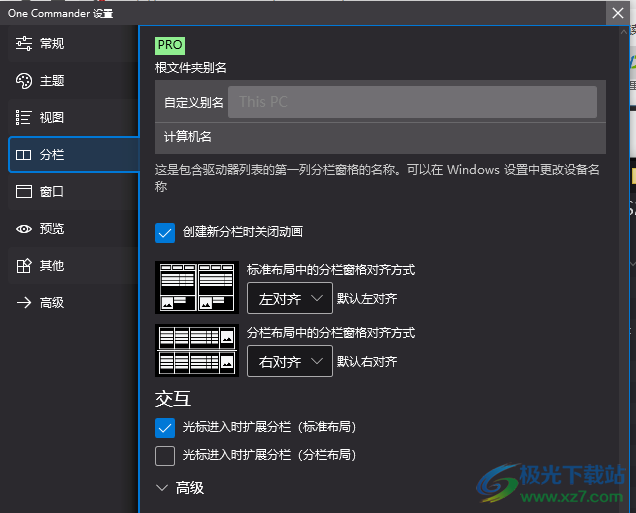
14、高級
當光標進入文件夾分欄時,程序將等待:擴展延遲(毫秒)
然后動態擴展分欄以:擴展持續時間(秒)
One Commander只擴展比這小的分欄:觸發寬度
設置為最大,則為所有寬度啟用動態擴展
窗格大小
分欄布局中的當前(最右側)分欄
窗格寬度
標準布局中的當前(最右側)分欄
窗格寬度
當空間有限時,父文件夾分欄將嘗試擴展到此大小:
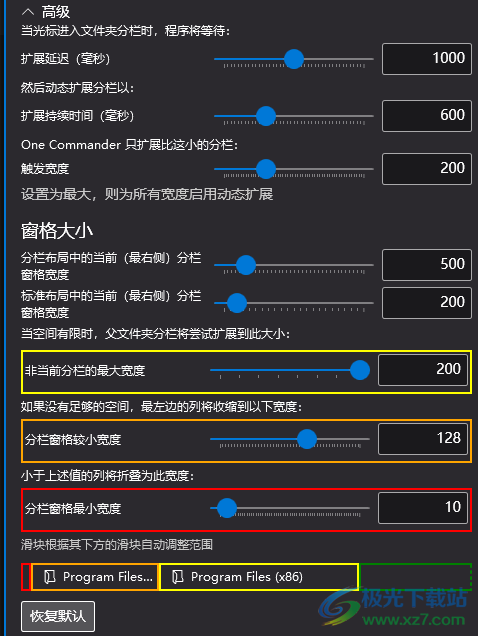
15、窗口設置
在后臺持續運行(關閉到系統托盤)
啟用后,程序將駐留在系統托盤中以便下次能更快啟動。
如果程序被設置為默認文件管理器,則應啟用此項功能。
隱藏最后一個窗口而不是關閉
立即打開窗口,但占用更多內存
在任務欄中顯示窗口名稱
從任何程序中按下Win+Alt+O應:
切換到One Commander所在的虛擬桌面
將OneCommander窗口帶到當前的虛擬桌面
這可能不適用于新的 Windows Insider構建
使用全局快捷鍵Ctrl+`顯示停靠的程序窗口
如果您在其他程序中使用了相同的快捷鍵請禁用此項
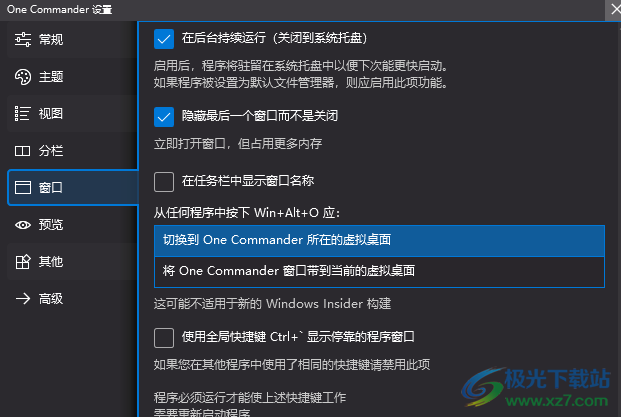
16、如果本程序已有窗口打開,雙擊快捷方式應:
切換到現有窗口
提示創建另一個窗囗
側邊欄
創建默認側邊欄文件夾
使用當前用戶名創建收藏夾組,并添加默認文件夾,如桌面、文檔等等
新增
Show Networks group in sidebar
在邊欄中顯示歷史記錄面板
保存的最大路徑數
關閉時清除歷史記錄
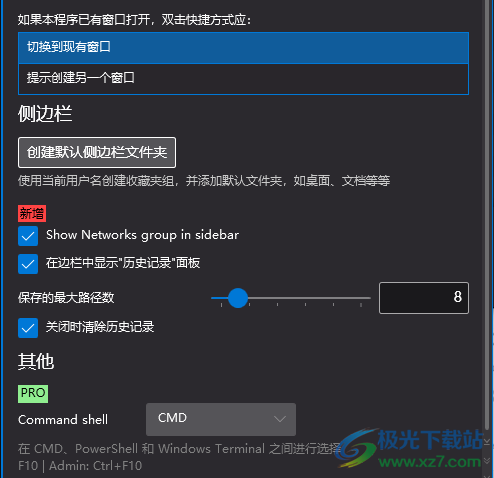
17、內置預覽窗口
預覽窗口中自動播放視頻/音頻文件
啟用資源管理器預覽(Shell文件預覽)
這將在預覽窗口中預覽Microsoft office和一些其他格式(使用空格鍵打開),但由于Office文件資源管理器預覽的安全漏洞,默認情況下處于關閉狀態。啟用風險自負!需要重新啟動。
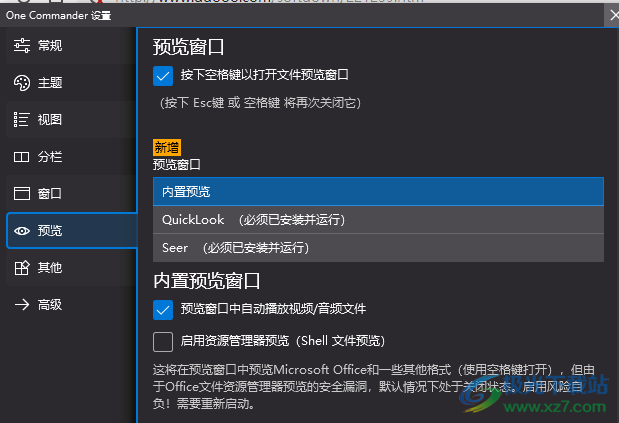
18、預覽窗格
顯示小圖像
縮放以適合預覽窗格
原始大小
圖像縮放插值
平滑(質量更好)
像素化(更好的性能)
縮略圖
自定義.pdf和.ai縮略圖提取器
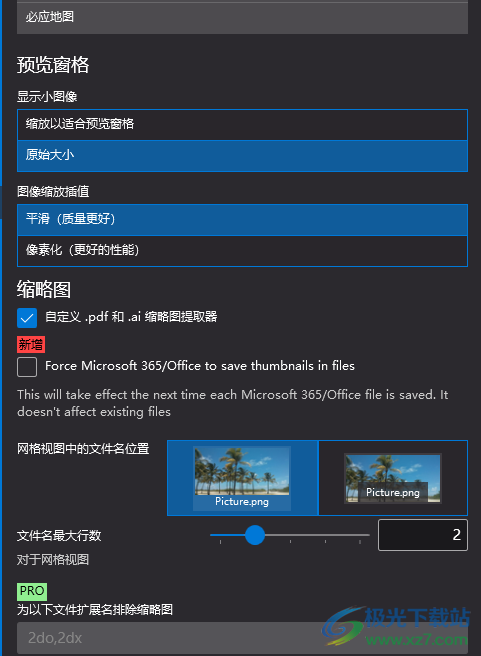
19、啟動時:
恢復上一個會話中的標簽頁
打開路徑:
%USERPROFILE%
創建新標簽頁應:
復制當前標簽頁
打開路徑:
%USERPROFILE%
新標簽頁應放置在:
當前標簽頁之后
在標簽組最后
切換到新創建的選項卡,中鍵單擊文件夾
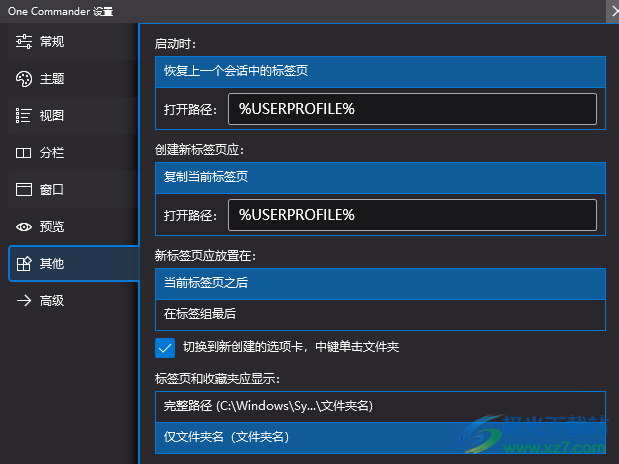
20、打開項目:
單擊打開文件夾(Ctrl+單擊以選擇)
單擊也會打開文件
雙擊打開項目(單擊以選擇)
Shell上下文菜單打開時的阻止窗口
防止在關閉上下文菜單時意外交互。如果啟用了上述任何單擊交互,則需要它
雙擊壓縮文件應:
顯示彈出窗口來詢問是否在默認應用中提取或打開
在默認應用中打開
拖放行為:
一致:拖動總是移動:Ctrl+拖動總是復制
不一致的文件資源管理器方式
如果驅動器相同,拖動以移動,Ctrl+拖動以復制。
如果驅動器不同,拖動以復制,Shift+拖動以移動。
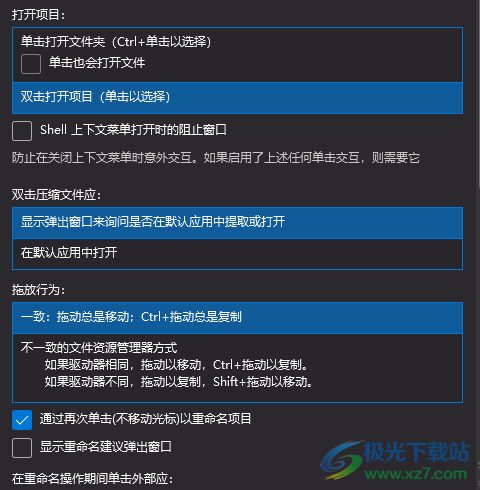
下載地址
- Pc版
one commander中文版 v3.28.0.0 綠色版
本類排名
本類推薦
裝機必備
換一批- 聊天
- qq電腦版
- 微信電腦版
- yy語音
- skype
- 視頻
- 騰訊視頻
- 愛奇藝
- 優酷視頻
- 芒果tv
- 剪輯
- 愛剪輯
- 剪映
- 會聲會影
- adobe premiere
- 音樂
- qq音樂
- 網易云音樂
- 酷狗音樂
- 酷我音樂
- 瀏覽器
- 360瀏覽器
- 谷歌瀏覽器
- 火狐瀏覽器
- ie瀏覽器
- 辦公
- 釘釘
- 企業微信
- wps
- office
- 輸入法
- 搜狗輸入法
- qq輸入法
- 五筆輸入法
- 訊飛輸入法
- 壓縮
- 360壓縮
- winrar
- winzip
- 7z解壓軟件
- 翻譯
- 谷歌翻譯
- 百度翻譯
- 金山翻譯
- 英譯漢軟件
- 殺毒
- 360殺毒
- 360安全衛士
- 火絨軟件
- 騰訊電腦管家
- p圖
- 美圖秀秀
- photoshop
- 光影魔術手
- lightroom
- 編程
- python
- c語言軟件
- java開發工具
- vc6.0
- 網盤
- 百度網盤
- 阿里云盤
- 115網盤
- 天翼云盤
- 下載
- 迅雷
- qq旋風
- 電驢
- utorrent
- 證券
- 華泰證券
- 廣發證券
- 方正證券
- 西南證券
- 郵箱
- qq郵箱
- outlook
- 阿里郵箱
- icloud
- 驅動
- 驅動精靈
- 驅動人生
- 網卡驅動
- 打印機驅動




































網友評論